OPEL CASCADA 2016.5 Infotainment-Handbuch (in German)
Manufacturer: OPEL, Model Year: 2016.5, Model line: CASCADA, Model: OPEL CASCADA 2016.5Pages: 127, PDF-Größe: 1.99 MB
Page 51 of 127
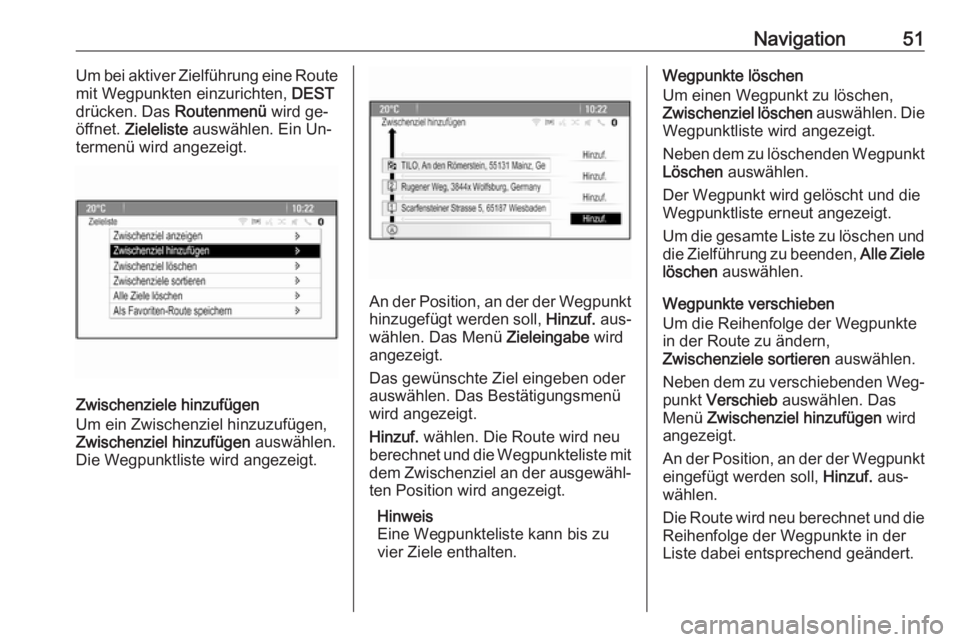
Navigation51Um bei aktiver Zielführung eine Route
mit Wegpunkten einzurichten, DEST
drücken. Das Routenmenü wird ge‐
öffnet. Zieleliste auswählen. Ein Un‐
termenü wird angezeigt.
Zwischenziele hinzufügen
Um ein Zwischenziel hinzuzufügen,
Zwischenziel hinzufügen auswählen.
Die Wegpunktliste wird angezeigt.
An der Position, an der der Wegpunkt
hinzugefügt werden soll, Hinzuf. aus‐
wählen. Das Menü Zieleingabe wird
angezeigt.
Das gewünschte Ziel eingeben oder
auswählen. Das Bestätigungsmenü
wird angezeigt.
Hinzuf. wählen. Die Route wird neu
berechnet und die Wegpunkteliste mit
dem Zwischenziel an der ausgewähl‐ ten Position wird angezeigt.
Hinweis
Eine Wegpunkteliste kann bis zu
vier Ziele enthalten.
Wegpunkte löschen
Um einen Wegpunkt zu löschen,
Zwischenziel löschen auswählen. Die
Wegpunktliste wird angezeigt.
Neben dem zu löschenden Wegpunkt
Löschen auswählen.
Der Wegpunkt wird gelöscht und die
Wegpunktliste erneut angezeigt.
Um die gesamte Liste zu löschen und die Zielführung zu beenden, Alle Ziele
löschen auswählen.
Wegpunkte verschieben
Um die Reihenfolge der Wegpunkte
in der Route zu ändern,
Zwischenziele sortieren auswählen.
Neben dem zu verschiebenden Weg‐
punkt Verschieb auswählen. Das
Menü Zwischenziel hinzufügen wird
angezeigt.
An der Position, an der der Wegpunkt
eingefügt werden soll, Hinzuf. aus‐
wählen.
Die Route wird neu berechnet und die Reihenfolge der Wegpunkte in der
Liste dabei entsprechend geändert.
Page 52 of 127
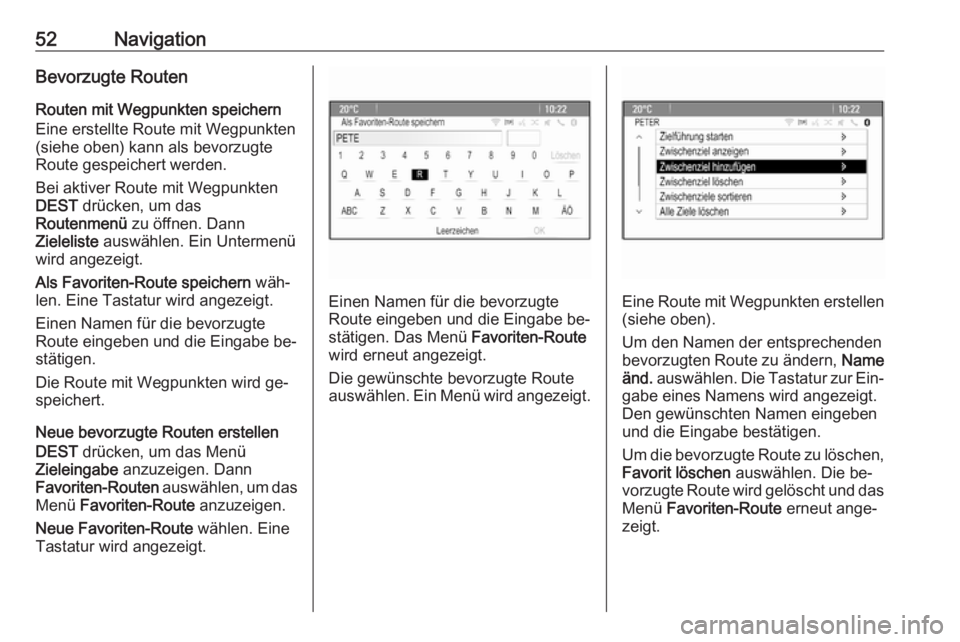
52NavigationBevorzugte Routen
Routen mit Wegpunkten speichern
Eine erstellte Route mit Wegpunkten
(siehe oben) kann als bevorzugte
Route gespeichert werden.
Bei aktiver Route mit Wegpunkten
DEST drücken, um das
Routenmenü zu öffnen. Dann
Zieleliste auswählen. Ein Untermenü
wird angezeigt.
Als Favoriten-Route speichern wäh‐
len. Eine Tastatur wird angezeigt.
Einen Namen für die bevorzugte
Route eingeben und die Eingabe be‐
stätigen.
Die Route mit Wegpunkten wird ge‐
speichert.
Neue bevorzugte Routen erstellen
DEST drücken, um das Menü
Zieleingabe anzuzeigen. Dann
Favoriten-Routen auswählen, um das
Menü Favoriten-Route anzuzeigen.
Neue Favoriten-Route wählen. Eine
Tastatur wird angezeigt.
Einen Namen für die bevorzugte
Route eingeben und die Eingabe be‐
stätigen. Das Menü Favoriten-Route
wird erneut angezeigt.
Die gewünschte bevorzugte Route
auswählen. Ein Menü wird angezeigt.Eine Route mit Wegpunkten erstellen (siehe oben).
Um den Namen der entsprechenden
bevorzugten Route zu ändern, Name
änd. auswählen. Die Tastatur zur Ein‐
gabe eines Namens wird angezeigt.
Den gewünschten Namen eingeben
und die Eingabe bestätigen.
Um die bevorzugte Route zu löschen,
Favorit löschen auswählen. Die be‐
vorzugte Route wird gelöscht und das
Menü Favoriten-Route erneut ange‐
zeigt.
Page 53 of 127
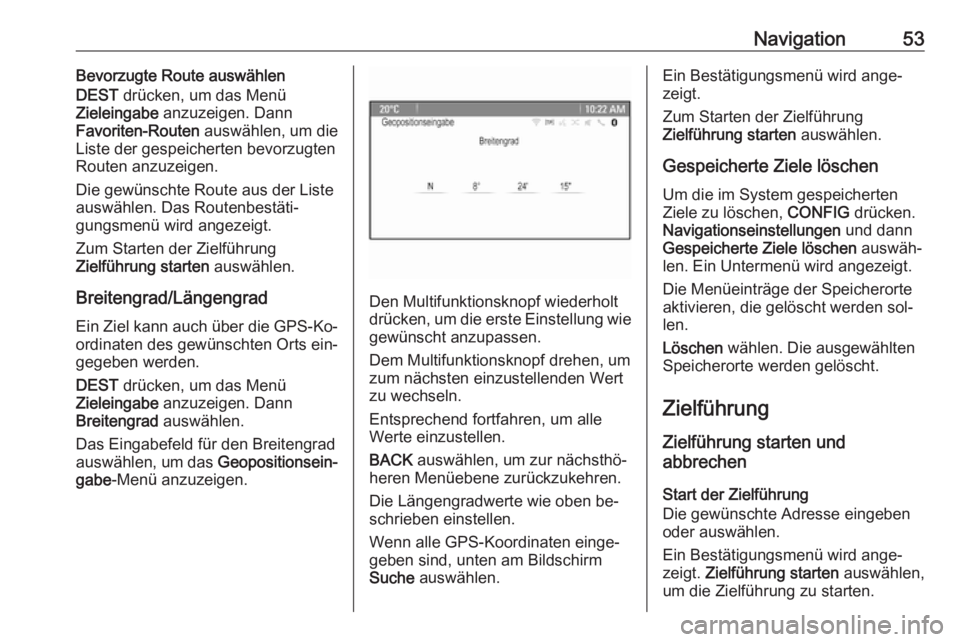
Navigation53Bevorzugte Route auswählen
DEST drücken, um das Menü
Zieleingabe anzuzeigen. Dann
Favoriten-Routen auswählen, um die
Liste der gespeicherten bevorzugten
Routen anzuzeigen.
Die gewünschte Route aus der Liste
auswählen. Das Routenbestäti‐
gungsmenü wird angezeigt.
Zum Starten der Zielführung
Zielführung starten auswählen.
Breitengrad/Längengrad Ein Ziel kann auch über die GPS-Ko‐
ordinaten des gewünschten Orts ein‐
gegeben werden.
DEST drücken, um das Menü
Zieleingabe anzuzeigen. Dann
Breitengrad auswählen.
Das Eingabefeld für den Breitengrad
auswählen, um das Geopositionsein‐
gabe -Menü anzuzeigen.
Den Multifunktionsknopf wiederholt
drücken, um die erste Einstellung wie
gewünscht anzupassen.
Dem Multifunktionsknopf drehen, um
zum nächsten einzustellenden Wert
zu wechseln.
Entsprechend fortfahren, um alle
Werte einzustellen.
BACK auswählen, um zur nächsthö‐
heren Menüebene zurückzukehren.
Die Längengradwerte wie oben be‐
schrieben einstellen.
Wenn alle GPS-Koordinaten einge‐
geben sind, unten am Bildschirm
Suche auswählen.
Ein Bestätigungsmenü wird ange‐
zeigt.
Zum Starten der Zielführung
Zielführung starten auswählen.
Gespeicherte Ziele löschen Um die im System gespeicherten
Ziele zu löschen, CONFIG drücken.
Navigationseinstellungen und dann
Gespeicherte Ziele löschen auswäh‐
len. Ein Untermenü wird angezeigt.
Die Menüeinträge der Speicherorte
aktivieren, die gelöscht werden sol‐
len.
Löschen wählen. Die ausgewählten
Speicherorte werden gelöscht.
Zielführung Zielführung starten und
abbrechen
Start der Zielführung Die gewünschte Adresse eingeben
oder auswählen.
Ein Bestätigungsmenü wird ange‐ zeigt. Zielführung starten auswählen,
um die Zielführung zu starten.
Page 54 of 127
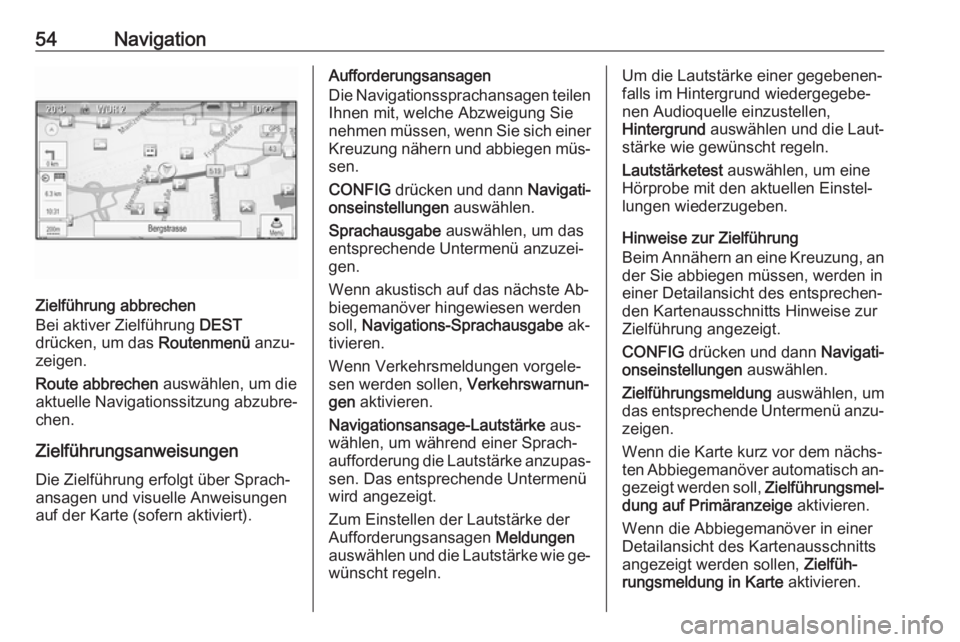
54Navigation
Zielführung abbrechen
Bei aktiver Zielführung DEST
drücken, um das Routenmenü anzu‐
zeigen.
Route abbrechen auswählen, um die
aktuelle Navigationssitzung abzubre‐
chen.
Zielführungsanweisungen
Die Zielführung erfolgt über Sprach‐
ansagen und visuelle Anweisungen
auf der Karte (sofern aktiviert).
Aufforderungsansagen
Die Navigationssprachansagen teilen
Ihnen mit, welche Abzweigung Sie nehmen müssen, wenn Sie sich einer
Kreuzung nähern und abbiegen müs‐ sen.
CONFIG drücken und dann Navigati‐
onseinstellungen auswählen.
Sprachausgabe auswählen, um das
entsprechende Untermenü anzuzei‐ gen.
Wenn akustisch auf das nächste Ab‐
biegemanöver hingewiesen werden
soll, Navigations-Sprachausgabe ak‐
tivieren.
Wenn Verkehrsmeldungen vorgele‐
sen werden sollen, Verkehrswarnun‐
gen aktivieren.
Navigationsansage-Lautstärke aus‐
wählen, um während einer Sprach‐
aufforderung die Lautstärke anzupas‐ sen. Das entsprechende Untermenü
wird angezeigt.
Zum Einstellen der Lautstärke der
Aufforderungsansagen Meldungen
auswählen und die Lautstärke wie ge‐
wünscht regeln.Um die Lautstärke einer gegebenen‐
falls im Hintergrund wiedergegebe‐
nen Audioquelle einzustellen,
Hintergrund auswählen und die Laut‐
stärke wie gewünscht regeln.
Lautstärketest auswählen, um eine
Hörprobe mit den aktuellen Einstel‐
lungen wiederzugeben.
Hinweise zur Zielführung
Beim Annähern an eine Kreuzung, an der Sie abbiegen müssen, werden ineiner Detailansicht des entsprechen‐
den Kartenausschnitts Hinweise zur
Zielführung angezeigt.
CONFIG drücken und dann Navigati‐
onseinstellungen auswählen.
Zielführungsmeldung auswählen, um
das entsprechende Untermenü anzu‐
zeigen.
Wenn die Karte kurz vor dem nächs‐
ten Abbiegemanöver automatisch an‐ gezeigt werden soll, Zielführungsmel‐
dung auf Primäranzeige aktivieren.
Wenn die Abbiegemanöver in einer
Detailansicht des Kartenausschnitts
angezeigt werden sollen, Zielfüh‐
rungsmeldung in Karte aktivieren.
Page 55 of 127
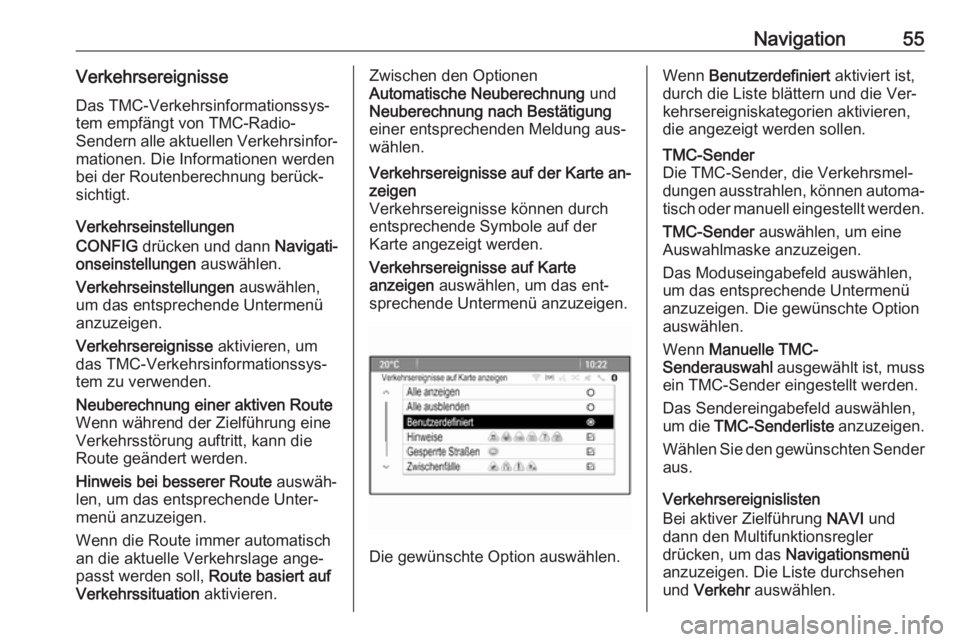
Navigation55Verkehrsereignisse
Das TMC-Verkehrsinformationssys‐
tem empfängt von TMC-Radio-
Sendern alle aktuellen Verkehrsinfor‐
mationen. Die Informationen werden
bei der Routenberechnung berück‐
sichtigt.
Verkehrseinstellungen
CONFIG drücken und dann Navigati‐
onseinstellungen auswählen.
Verkehrseinstellungen auswählen,
um das entsprechende Untermenü
anzuzeigen.
Verkehrsereignisse aktivieren, um
das TMC-Verkehrsinformationssys‐
tem zu verwenden.Neuberechnung einer aktiven Route
Wenn während der Zielführung eine
Verkehrsstörung auftritt, kann die
Route geändert werden.
Hinweis bei besserer Route auswäh‐
len, um das entsprechende Unter‐
menü anzuzeigen.
Wenn die Route immer automatisch
an die aktuelle Verkehrslage ange‐
passt werden soll, Route basiert auf
Verkehrssituation aktivieren.Zwischen den Optionen
Automatische Neuberechnung und
Neuberechnung nach Bestätigung
einer entsprechenden Meldung aus‐
wählen.Verkehrsereignisse auf der Karte an‐
zeigen
Verkehrsereignisse können durch
entsprechende Symbole auf der
Karte angezeigt werden.
Verkehrsereignisse auf Karte
anzeigen auswählen, um das ent‐
sprechende Untermenü anzuzeigen.
Die gewünschte Option auswählen.
Wenn Benutzerdefiniert aktiviert ist,
durch die Liste blättern und die Ver‐
kehrsereigniskategorien aktivieren,
die angezeigt werden sollen.TMC-Sender
Die TMC-Sender, die Verkehrsmel‐
dungen ausstrahlen, können automa‐
tisch oder manuell eingestellt werden.
TMC-Sender auswählen, um eine
Auswahlmaske anzuzeigen.
Das Moduseingabefeld auswählen,
um das entsprechende Untermenü
anzuzeigen. Die gewünschte Option
auswählen.
Wenn Manuelle TMC-
Senderauswahl ausgewählt ist, muss
ein TMC-Sender eingestellt werden.
Das Sendereingabefeld auswählen,um die TMC-Senderliste anzuzeigen.
Wählen Sie den gewünschten Sender aus.
Verkehrsereignislisten
Bei aktiver Zielführung NAVI und
dann den Multifunktionsregler
drücken, um das Navigationsmenü
anzuzeigen. Die Liste durchsehen
und Verkehr auswählen.
Page 56 of 127
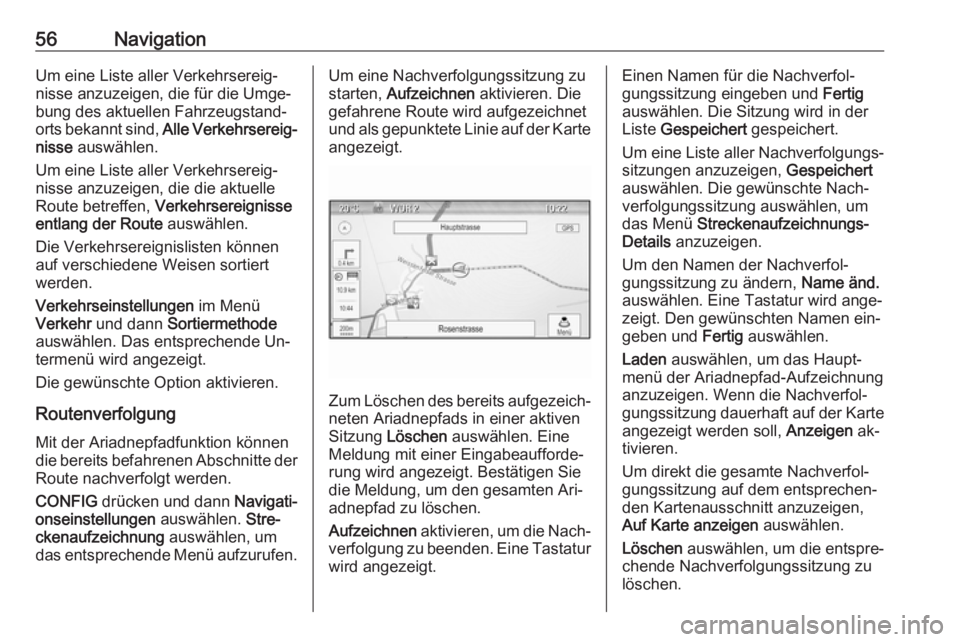
56NavigationUm eine Liste aller Verkehrsereig‐
nisse anzuzeigen, die für die Umge‐
bung des aktuellen Fahrzeugstand‐
orts bekannt sind, Alle Verkehrsereig‐
nisse auswählen.
Um eine Liste aller Verkehrsereig‐
nisse anzuzeigen, die die aktuelle
Route betreffen, Verkehrsereignisse
entlang der Route auswählen.
Die Verkehrsereignislisten können
auf verschiedene Weisen sortiert
werden.
Verkehrseinstellungen im Menü
Verkehr und dann Sortiermethode
auswählen. Das entsprechende Un‐
termenü wird angezeigt.
Die gewünschte Option aktivieren.
Routenverfolgung
Mit der Ariadnepfadfunktion können
die bereits befahrenen Abschnitte der Route nachverfolgt werden.
CONFIG drücken und dann Navigati‐
onseinstellungen auswählen. Stre‐
ckenaufzeichnung auswählen, um
das entsprechende Menü aufzurufen.Um eine Nachverfolgungssitzung zu
starten, Aufzeichnen aktivieren. Die
gefahrene Route wird aufgezeichnet und als gepunktete Linie auf der Karte angezeigt.
Zum Löschen des bereits aufgezeich‐ neten Ariadnepfads in einer aktiven
Sitzung Löschen auswählen. Eine
Meldung mit einer Eingabeaufforde‐ rung wird angezeigt. Bestätigen Sie
die Meldung, um den gesamten Ari‐
adnepfad zu löschen.
Aufzeichnen aktivieren, um die Nach‐
verfolgung zu beenden. Eine Tastatur wird angezeigt.
Einen Namen für die Nachverfol‐
gungssitzung eingeben und Fertig
auswählen. Die Sitzung wird in der
Liste Gespeichert gespeichert.
Um eine Liste aller Nachverfolgungs‐
sitzungen anzuzeigen, Gespeichert
auswählen. Die gewünschte Nach‐
verfolgungssitzung auswählen, um
das Menü Streckenaufzeichnungs-
Details anzuzeigen.
Um den Namen der Nachverfol‐
gungssitzung zu ändern, Name änd.
auswählen. Eine Tastatur wird ange‐ zeigt. Den gewünschten Namen ein‐
geben und Fertig auswählen.
Laden auswählen, um das Haupt‐
menü der Ariadnepfad-Aufzeichnung
anzuzeigen. Wenn die Nachverfol‐
gungssitzung dauerhaft auf der Karte angezeigt werden soll, Anzeigen ak‐
tivieren.
Um direkt die gesamte Nachverfol‐ gungssitzung auf dem entsprechen‐
den Kartenausschnitt anzuzeigen,
Auf Karte anzeigen auswählen.
Löschen auswählen, um die entspre‐
chende Nachverfolgungssitzung zu löschen.
Page 57 of 127
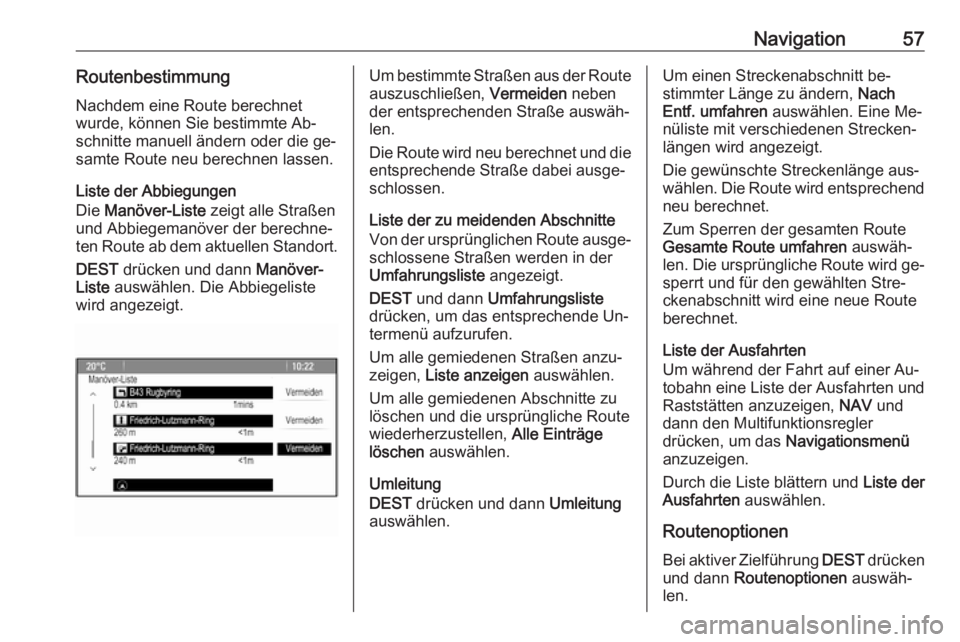
Navigation57RoutenbestimmungNachdem eine Route berechnet
wurde, können Sie bestimmte Ab‐
schnitte manuell ändern oder die ge‐
samte Route neu berechnen lassen.
Liste der Abbiegungen
Die Manöver-Liste zeigt alle Straßen
und Abbiegemanöver der berechne‐ ten Route ab dem aktuellen Standort.
DEST drücken und dann Manöver-
Liste auswählen. Die Abbiegeliste
wird angezeigt.Um bestimmte Straßen aus der Route auszuschließen, Vermeiden neben
der entsprechenden Straße auswäh‐ len.
Die Route wird neu berechnet und die entsprechende Straße dabei ausge‐
schlossen.
Liste der zu meidenden Abschnitte
Von der ursprünglichen Route ausge‐
schlossene Straßen werden in der Umfahrungsliste angezeigt.
DEST und dann Umfahrungsliste
drücken, um das entsprechende Un‐
termenü aufzurufen.
Um alle gemiedenen Straßen anzu‐
zeigen, Liste anzeigen auswählen.
Um alle gemiedenen Abschnitte zu
löschen und die ursprüngliche Route wiederherzustellen, Alle Einträge
löschen auswählen.
Umleitung
DEST drücken und dann Umleitung
auswählen.Um einen Streckenabschnitt be‐
stimmter Länge zu ändern, Nach
Entf. umfahren auswählen. Eine Me‐
nüliste mit verschiedenen Strecken‐
längen wird angezeigt.
Die gewünschte Streckenlänge aus‐
wählen. Die Route wird entsprechend neu berechnet.
Zum Sperren der gesamten Route
Gesamte Route umfahren auswäh‐
len. Die ursprüngliche Route wird ge‐ sperrt und für den gewählten Stre‐
ckenabschnitt wird eine neue Route
berechnet.
Liste der Ausfahrten
Um während der Fahrt auf einer Au‐
tobahn eine Liste der Ausfahrten und Raststätten anzuzeigen, NAV und
dann den Multifunktionsregler
drücken, um das Navigationsmenü
anzuzeigen.
Durch die Liste blättern und Liste der
Ausfahrten auswählen.
Routenoptionen
Bei aktiver Zielführung DEST drücken
und dann Routenoptionen auswäh‐
len.
Page 58 of 127
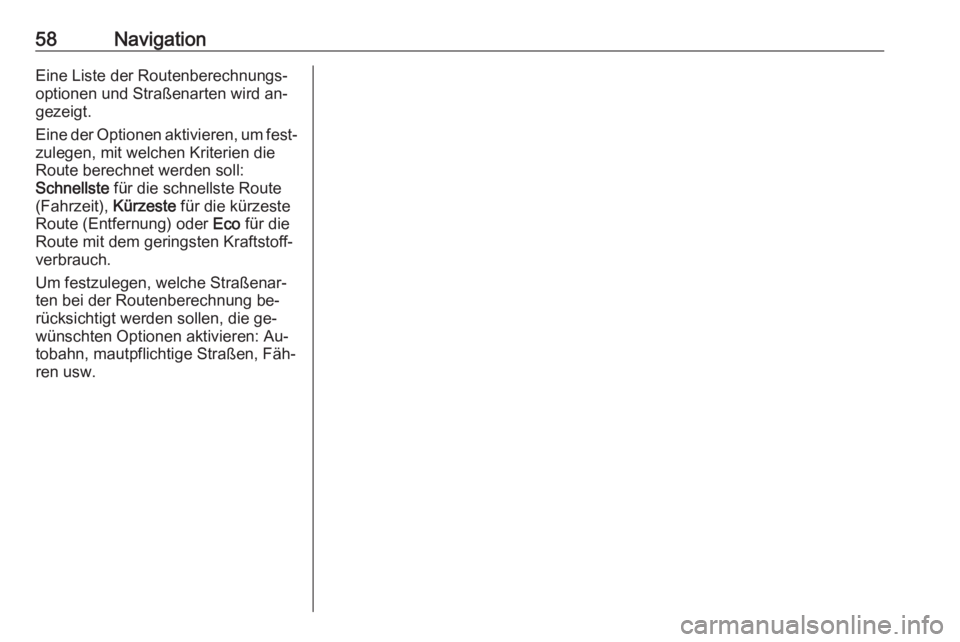
58NavigationEine Liste der Routenberechnungs‐optionen und Straßenarten wird an‐ gezeigt.
Eine der Optionen aktivieren, um fest‐
zulegen, mit welchen Kriterien die
Route berechnet werden soll:
Schnellste für die schnellste Route
(Fahrzeit), Kürzeste für die kürzeste
Route (Entfernung) oder Eco für die
Route mit dem geringsten Kraftstoff‐
verbrauch.
Um festzulegen, welche Straßenar‐
ten bei der Routenberechnung be‐
rücksichtigt werden sollen, die ge‐
wünschten Optionen aktivieren: Au‐
tobahn, mautpflichtige Straßen, Fäh‐
ren usw.
Page 59 of 127
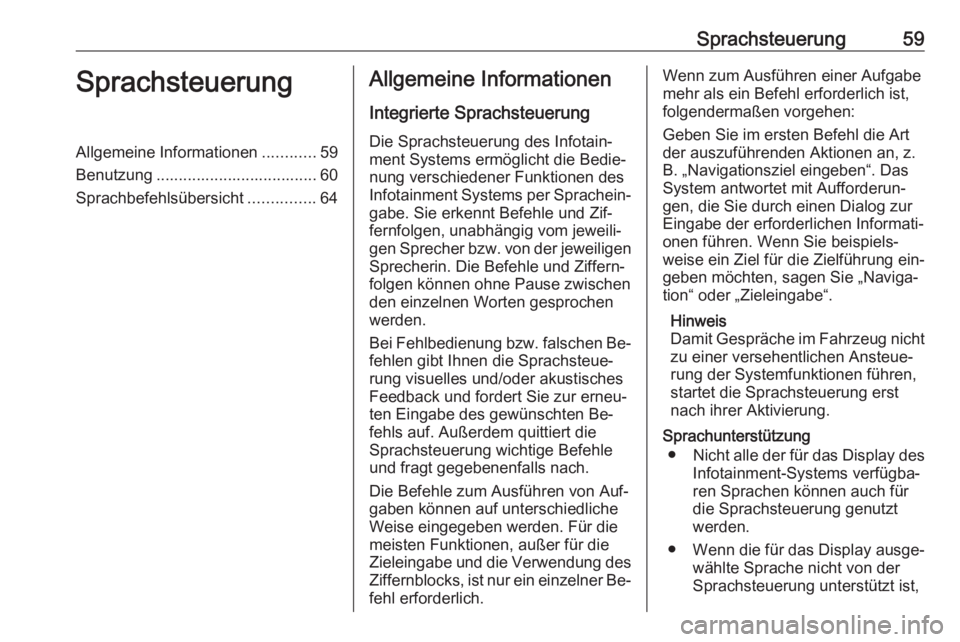
Sprachsteuerung59SprachsteuerungAllgemeine Informationen............59
Benutzung .................................... 60
Sprachbefehlsübersicht ...............64Allgemeine Informationen
Integrierte Sprachsteuerung Die Sprachsteuerung des Infotain‐
ment Systems ermöglicht die Bedie‐
nung verschiedener Funktionen des
Infotainment Systems per Sprachein‐
gabe. Sie erkennt Befehle und Zif‐
fernfolgen, unabhängig vom jeweili‐
gen Sprecher bzw. von der jeweiligen Sprecherin. Die Befehle und Ziffern‐
folgen können ohne Pause zwischen
den einzelnen Worten gesprochen werden.
Bei Fehlbedienung bzw. falschen Be‐
fehlen gibt Ihnen die Sprachsteue‐
rung visuelles und/oder akustisches
Feedback und fordert Sie zur erneu‐
ten Eingabe des gewünschten Be‐
fehls auf. Außerdem quittiert die
Sprachsteuerung wichtige Befehle
und fragt gegebenenfalls nach.
Die Befehle zum Ausführen von Auf‐
gaben können auf unterschiedliche
Weise eingegeben werden. Für die meisten Funktionen, außer für die
Zieleingabe und die Verwendung des Ziffernblocks, ist nur ein einzelner Be‐
fehl erforderlich.Wenn zum Ausführen einer Aufgabe
mehr als ein Befehl erforderlich ist,
folgendermaßen vorgehen:
Geben Sie im ersten Befehl die Art
der auszuführenden Aktionen an, z.
B. „Navigationsziel eingeben“. Das
System antwortet mit Aufforderun‐
gen, die Sie durch einen Dialog zur
Eingabe der erforderlichen Informati‐
onen führen. Wenn Sie beispiels‐
weise ein Ziel für die Zielführung ein‐
geben möchten, sagen Sie „Naviga‐
tion“ oder „Zieleingabe“.
Hinweis
Damit Gespräche im Fahrzeug nicht zu einer versehentlichen Ansteue‐
rung der Systemfunktionen führen,
startet die Sprachsteuerung erst
nach ihrer Aktivierung.
Sprachunterstützung ● Nicht alle der für das Display des
Infotainment-Systems verfügba‐ ren Sprachen können auch für
die Sprachsteuerung genutzt
werden.
● Wenn die für das Display ausge‐ wählte Sprache nicht von der
Sprachsteuerung unterstützt ist,
Page 60 of 127
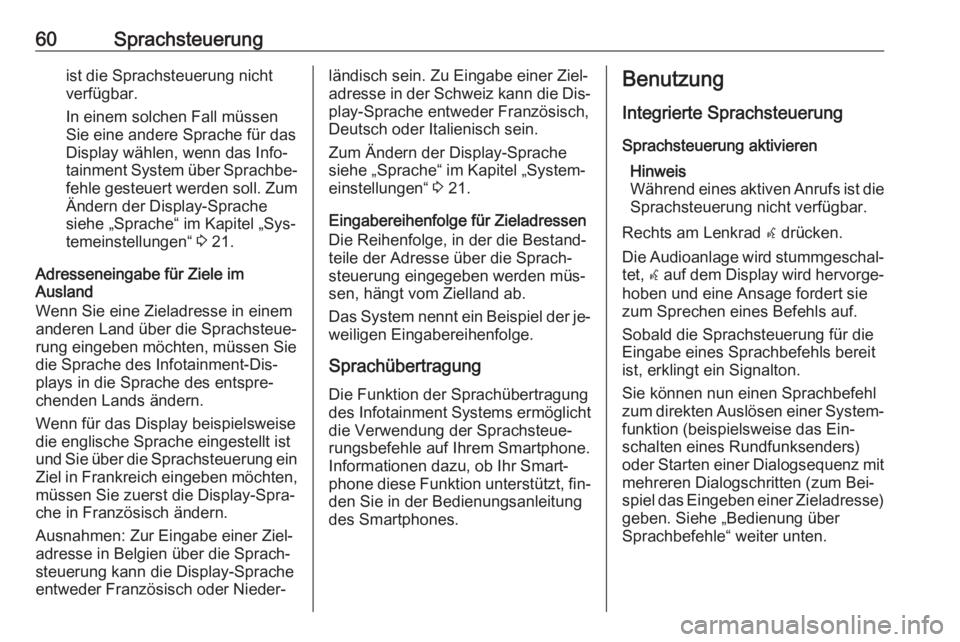
60Sprachsteuerungist die Sprachsteuerung nicht
verfügbar.
In einem solchen Fall müssen
Sie eine andere Sprache für das
Display wählen, wenn das Info‐
tainment System über Sprachbe‐
fehle gesteuert werden soll. Zum
Ändern der Display-Sprache
siehe „Sprache“ im Kapitel „Sys‐
temeinstellungen“ 3 21.
Adresseneingabe für Ziele im
Ausland
Wenn Sie eine Zieladresse in einem
anderen Land über die Sprachsteue‐
rung eingeben möchten, müssen Sie die Sprache des Infotainment-Dis‐
plays in die Sprache des entspre‐
chenden Lands ändern.
Wenn für das Display beispielsweise
die englische Sprache eingestellt ist
und Sie über die Sprachsteuerung ein Ziel in Frankreich eingeben möchten,
müssen Sie zuerst die Display-Spra‐
che in Französisch ändern.
Ausnahmen: Zur Eingabe einer Ziel‐
adresse in Belgien über die Sprach‐
steuerung kann die Display-Sprache
entweder Französisch oder Nieder‐ländisch sein. Zu Eingabe einer Ziel‐
adresse in der Schweiz kann die Dis‐
play-Sprache entweder Französisch,
Deutsch oder Italienisch sein.
Zum Ändern der Display-Sprache siehe „Sprache“ im Kapitel „System‐
einstellungen“ 3 21.
Eingabereihenfolge für Zieladressen
Die Reihenfolge, in der die Bestand‐
teile der Adresse über die Sprach‐
steuerung eingegeben werden müs‐
sen, hängt vom Zielland ab.
Das System nennt ein Beispiel der je‐ weiligen Eingabereihenfolge.
Sprachübertragung Die Funktion der Sprachübertragung
des Infotainment Systems ermöglicht
die Verwendung der Sprachsteue‐
rungsbefehle auf Ihrem Smartphone.
Informationen dazu, ob Ihr Smart‐ phone diese Funktion unterstützt, fin‐ den Sie in der Bedienungsanleitung
des Smartphones.Benutzung
Integrierte SprachsteuerungSprachsteuerung aktivieren Hinweis
Während eines aktiven Anrufs ist die Sprachsteuerung nicht verfügbar.
Rechts am Lenkrad w drücken.
Die Audioanlage wird stummgeschal‐ tet, w auf dem Display wird hervorge‐
hoben und eine Ansage fordert sie
zum Sprechen eines Befehls auf.
Sobald die Sprachsteuerung für die
Eingabe eines Sprachbefehls bereit
ist, erklingt ein Signalton.
Sie können nun einen Sprachbefehl
zum direkten Auslösen einer System‐
funktion (beispielsweise das Ein‐
schalten eines Rundfunksenders)
oder Starten einer Dialogsequenz mit mehreren Dialogschritten (zum Bei‐
spiel das Eingeben einer Zieladresse)
geben. Siehe „Bedienung über
Sprachbefehle“ weiter unten.